win8系统防止u盘病毒入侵电脑的操作方法
来源:zol
时间:2024-04-28 14:15:32 173浏览 收藏
大家好,今天本人给大家带来文章《win8系统防止u盘病毒入侵电脑的操作方法》,文中内容主要涉及到,如果你对文章方面的知识点感兴趣,那就请各位朋友继续看下去吧~希望能真正帮到你们,谢谢!
防止u盘病毒入侵电脑操作方法:
1.首先,返回到Win8电脑的传统桌面位置,之后,同时按下键盘上的Win+r快捷键打开电脑的运行窗口,之后,在打开的窗口中输入regedit并单击回车,打开Win8电脑的注册表编辑器窗口。如图所示:
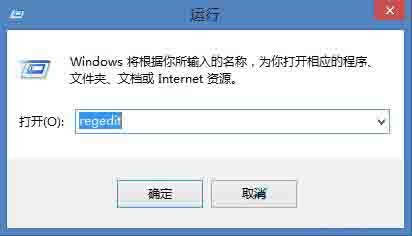
2.之后,在打开的注册表编辑器窗口的左侧菜单中依次点击展开HKEY_CURRENT_USER→Software→Microsoft→Windows→CurrentVersion→Explorer→MountPoints2,右键点击MountPoints2选项,然后选择下滑菜单中的权限。如图所示:
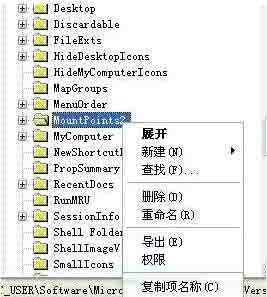
3.之后就会弹出如下图中所示的窗口了,分别点击每一个账户并且选中下方【完全控制】的【拒绝】复选框后在每一次弹出的【安全】提示框下点击【是(Y)】按钮即可。如图所示:
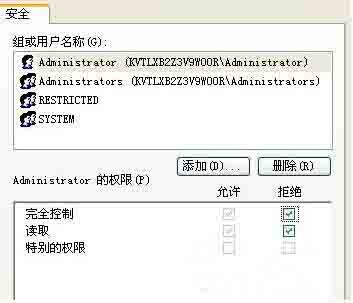
文中关于的知识介绍,希望对你的学习有所帮助!若是受益匪浅,那就动动鼠标收藏这篇《win8系统防止u盘病毒入侵电脑的操作方法》文章吧,也可关注golang学习网公众号了解相关技术文章。
声明:本文转载于:zol 如有侵犯,请联系study_golang@163.com删除
相关阅读
更多>
-
501 收藏
-
501 收藏
-
501 收藏
-
501 收藏
-
501 收藏
最新阅读
更多>
-
162 收藏
-
463 收藏
-
258 收藏
-
468 收藏
-
198 收藏
-
172 收藏
-
144 收藏
-
417 收藏
-
492 收藏
-
142 收藏
-
441 收藏
-
184 收藏
课程推荐
更多>
-

- 前端进阶之JavaScript设计模式
- 设计模式是开发人员在软件开发过程中面临一般问题时的解决方案,代表了最佳的实践。本课程的主打内容包括JS常见设计模式以及具体应用场景,打造一站式知识长龙服务,适合有JS基础的同学学习。
- 立即学习 543次学习
-

- GO语言核心编程课程
- 本课程采用真实案例,全面具体可落地,从理论到实践,一步一步将GO核心编程技术、编程思想、底层实现融会贯通,使学习者贴近时代脉搏,做IT互联网时代的弄潮儿。
- 立即学习 516次学习
-

- 简单聊聊mysql8与网络通信
- 如有问题加微信:Le-studyg;在课程中,我们将首先介绍MySQL8的新特性,包括性能优化、安全增强、新数据类型等,帮助学生快速熟悉MySQL8的最新功能。接着,我们将深入解析MySQL的网络通信机制,包括协议、连接管理、数据传输等,让
- 立即学习 500次学习
-

- JavaScript正则表达式基础与实战
- 在任何一门编程语言中,正则表达式,都是一项重要的知识,它提供了高效的字符串匹配与捕获机制,可以极大的简化程序设计。
- 立即学习 487次学习
-

- 从零制作响应式网站—Grid布局
- 本系列教程将展示从零制作一个假想的网络科技公司官网,分为导航,轮播,关于我们,成功案例,服务流程,团队介绍,数据部分,公司动态,底部信息等内容区块。网站整体采用CSSGrid布局,支持响应式,有流畅过渡和展现动画。
- 立即学习 485次学习
